Para cualquiera que necesite lidiar constantemente con diagramas, datos y diagramas de flujo, también puede estar familiarizado con Microsoft Visio, una herramienta de diagramación para Windows que le permite crear todo tipo de caracteres y diagramas. Pero antes de saltar a la compra, también necesita obtener más conocimiento sobre Microsoft Visio. Por ejemplo, ¿hay algún defecto en él? Esta publicación será brevemente revisar Microsoft Visio y presentarle sus principales características, pros y contras. Además, también puedes consultar la mejor alternativa, MindOnMap, si Visio no te satisface.
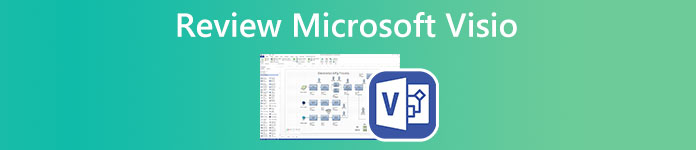
- Parte 1: Revise Microsoft Visio
- Parte 2: la mejor alternativa a Microsoft Visio
- Parte 3: Preguntas frecuentes sobre Microsoft Visio
Parte 1: Revise Microsoft Visio
Para guiarlo mejor a través de Microsoft Visio y comprenderlo mejor, este capítulo revisará Microsoft Visio desde los siguientes 4 aspectos: una introducción completa a Microsoft Visio, sus principales funciones, ventajas y desventajas.
¿Qué es Microsoft Visio?
Microsoft Visio es una herramienta de diagramación diseñada por Microsoft para empresarios. Es posible que ya tenga este software si alguna vez compró los planes comerciales y educativos de Microsoft 365. Microsoft Visio tiene aplicaciones web y de escritorio. Además de los planes de Microsoft 365, también puede obtener esta aplicación solo suscribiéndose a los planes de Visio. O pruebe la prueba gratuita de un mes de Microsoft Visio antes de realizar el pedido. Visio le permite hacer un diagrama de flujo, cree diagramas de Venn con plantillas y comparta gráficos con colegas.
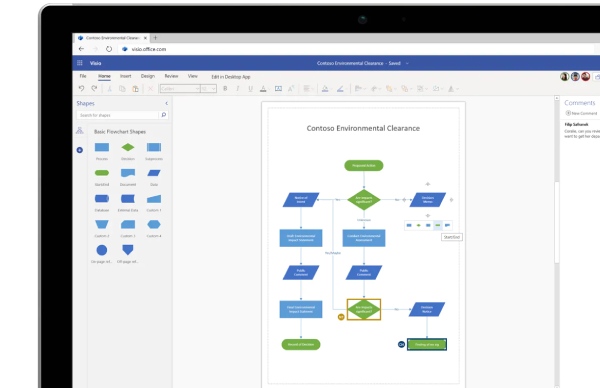
Breve reseña de Microsoft Visio
Además de crear diagramas y gráficos, hay más funciones que debería ver sobre Microsoft Visio. Mientras tanto, los pros y los contras a continuación también pueden ayudarlo a decidir si vale la pena comprar Microsoft Visio.
1. Umbral mínimo para principiantes
Microsoft Visio tiene un diseño similar al de otras aplicaciones de Microsoft Office. Por lo tanto, es fácil para usted comenzar a utilizarlo y crear un gráfico. Si sabe cómo usar Excel o Word, Visio no debería ser un problema. Además, todas las funciones que necesita se encuentran justo delante de sus ojos en un estilo sencillo. Puede aplicar los efectos que desee con un simple clic.
2. Visualización para diferentes escenarios
Ya sea que esté creando un mapa mental o diagramas de red básicos, Microsoft Visio le ofrece muchas plantillas para visualizar sus ideas. Puede crear un diagrama profesional sin ser un profesional. Porque hay múltiples plantillas prediseñadas para diferentes propósitos o escenarios como diagramas de flujo de trabajo, notación de base de datos UML, etc.
3. Gran rendimiento de colaboración
Como herramienta de creación de diagramas que se usa con frecuencia en el lugar de trabajo, Microsoft Visio también tiene una gran capacidad de colaboración e integración. Por ejemplo, el complemento de Visio en Excel le permite dibujar un gráfico o diagrama basado en datos en Excel. Mientras tanto, puede colaborar con sus colegas y ser coautor de diagramas en Microsoft Visio en línea. O únase al equipo de Visio creado por su empresa para colaborar con otros miembros.
- PROS
- Ofrece 2 GB de One Drive para almacenamiento empresarial en la nube.
- Impulse su innovación con los ajustes preestablecidos de diagramas creativos.
- Cree un flujo de trabajo eficiente mediante la coautoría con colegas.
- Guarde su trabajo gráfico en múltiples formatos diferentes.
- Importe datos para diagramas de otras fuentes como Excel.
- Guarde automáticamente cada paso que realice para el diagrama.
- CONTRAS
- Las funciones de colaboración no son tan intuitivas como otros productos como Miro
- Se pueden producir retrasos al crear diagramas en la aplicación web.
- Compatible solo con el sistema Windows solamente.
- No se puede personalizar ni recortar la imagen agregada en su diagrama.
¿Cuánto cuesta Microsoft Visio?
Los planes de precios de Microsoft Visio pueden ser un poco complejos, ya que ofrece varios planes diferentes, y también puede obtener el programa de Office 365. Para una suscripción, puede pagar 5 $ al mes por el plan 1 o 15 $ al mes por el plan 2 con más características. Puede ver la imagen a continuación para ver más planes de precios.
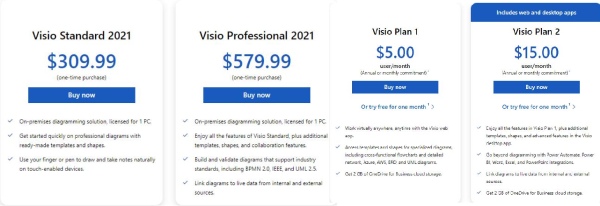
Cómo usar Microsoft Visio
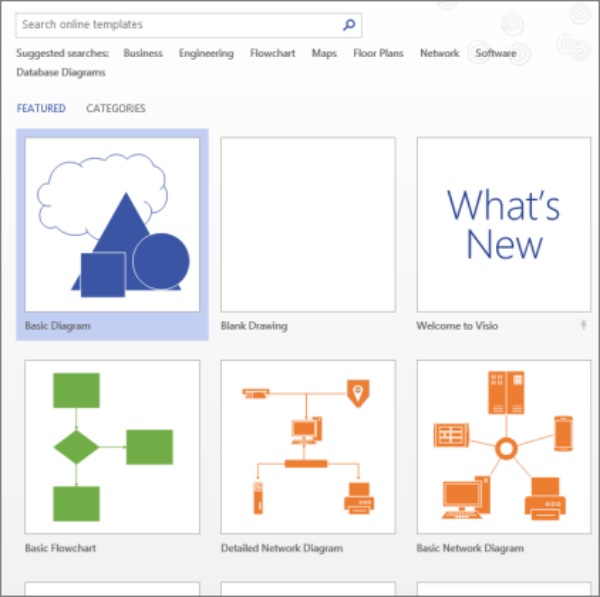
Paso 1Obtenga una descarga gratuita de Microsoft Visio e instálela en su computadora. Inícielo y haga clic en el botón Archive y New botón para crear un nuevo gráfico.
Paso 2Seleccione una plantilla o haga clic en el Dibujo en blanco botón para comenzar con un lienzo en blanco.
Paso 3En el estilo de Formas ventana, puede aplicar cualquier forma que desee arrastrándola al lienzo. Mantenga el mouse sobre la forma hasta que vea una cruz y personalice la forma.
Paso 4Haga doble clic en la forma para introducir textos en ella. Luego seleccione un conector para mostrar las relaciones de los contextos en dos formas.
Paso 5Una vez que termines, presiona Ctrl y S para guardarlo y aparecerá una ventana para elegir una carpeta de destino.
Si toda su empresa usa Microsoft Visio en el trabajo diario, entonces vale la pena comprarlo. Especialmente cuando su trabajo requiere el dibujo extenso de diagramas o gráficos para analizar los datos. De lo contrario, también puede confiar en Microsoft Excel, que también puede crear diagramas prácticos para usted. O consulte la herramienta gratuita en línea, MindOnMap, para crear diagramas de flujo de forma gratuita.
Parte 2: la mejor alternativa a Microsoft Visio
El costo de Microsoft Visio puede ser un gran gasto para algunas personas y es posible que aún desee un programa viable que pueda ayudarlo a diseñar un gráfico, crear diagramas o mind map. Por lo tanto, esta publicación le ha encontrado la mejor alternativa a Microsoft Visio que lo ayuda a visualizar ideas y pensamientos de forma gratuita. Mente en el mapa es exactamente la herramienta de diagramación que necesita. Como herramienta gratuita en línea, puede acceder, crear y editar un carácter en cualquier momento y en cualquier lugar que desee.
Principales características:
- Comparta sus gráficos a través de enlaces para que los colegas los revisen.
- Guarde su trabajo automáticamente para evitar la pérdida de datos.
- Ofrezca iconos extravagantes y recursos de decoración.
- Aplicar varias plantillas de diagramas y gráficos.
Cómo utilizar la mejor alternativa a Microsoft Visio
Paso 1Vaya al sitio web de MindOnMap: https://www.mindonmap.com/ en cualquiera de sus navegadores. Haga clic en el Crea tu mapa mental botón. Como novato, primero debe crear una cuenta.

Paso 2Use la cuenta para iniciar sesión. En el lado izquierdo de la nueva página, haga clic en el New botón para ver diferentes tipos de diagramas. Haga clic en el Diagrama de flujo para crear una nueva hoja en blanco para dibujar su nuevo gráfico.

Paso 3Arrastra la forma que quieras a la página en blanco para aplicarla y luego puedes escribir esa forma. Si desea cambiar su estilo de texto, use la herramienta de arriba. Una vez que haya hecho esto, haga clic en el Exportar en la esquina derecha para guardar su trabajo en su dispositivo.
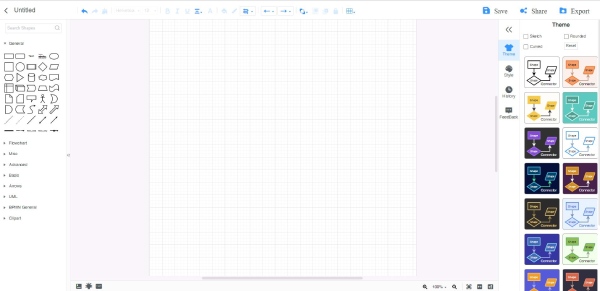
Parte 3: Preguntas frecuentes sobre Microsoft Visio
Pregunta 1. ¿Qué planes incluyen la aplicación web de Microsoft Visio?
Todos los planes de Visio ofrecen la aplicación web. Si desea suscribirse al software, el plan 1 y el plan 2 pueden satisfacer su demanda, ya que ambos incluyen la aplicación web y de escritorio.
Pregunta 2. ¿Existe una versión de prueba gratuita para Microsoft Visio?
Sí hay. Si elige entre los planes de suscripción, ya sea el plan 1 o el plan 2, ambos obtendrán una prueba gratuita durante un mes. Pero las funciones accesibles en las pruebas gratuitas de estos dos planes pueden variar.
Pregunta 3. ¿Cómo agregar una plantilla a la plantilla en Microsoft Visio?
En el estilo de Formas ventana, haga clic en el Más formas botón. Luego aparecerán muchas plantillas, elija la que desea agregar a la plantilla. Haga clic en el Archive y Guardar como botones, elija una carpeta y de la lista, haga clic en el Plantilla de Visio e ingrese un nombre para él. Finalmente, haga clic en el botón Aceptar para guardar.
Conclusión
Ahora ha entendido completamente la herramienta de diagramación de Microsoft, que incluye para que sirve microsoft visio, sus principales características, ventajas y desventajas. Además, con la mejor alternativa, podrá decidir mejor si comprar el programa o utilizar la herramienta en línea gratuita.




